|
|
|
|
コメント(52)
#現在のFinder Windowをいったん全部閉じて、ホームを改めて表示する。
osascript <<EndOfMyScript
tell application "Finder"
activate
close every window
open home
-- set current view of Finder window 1 to flow view
-- set current view of Finder window 1 to list view
-- set current view of Finder window 1 to column view
set current view of Finder window 1 to icon view
set bounds of Finder window 1 to {70, 96, 896, 596}
end tell
EndOfMyScript
# 現在のログインユーザで実行。
osascript <<EndOfMyScript
tell application "Finder"
activate
close every window
open home
-- set current view of Finder window 1 to flow view
-- set current view of Finder window 1 to list view
-- set current view of Finder window 1 to column view
set current view of Finder window 1 to icon view
set bounds of Finder window 1 to {70, 96, 896, 596}
end tell
EndOfMyScript
# 現在のログインユーザで実行。
# プリンタ設定を全削除
# Leopard or later
PRINTERS_CONF="/etc/cups/printers.conf"
CUPS_PLIST="/System/Library/LaunchDaemons/org.cups.cupsd.plist"
launchctl unload "${CUPS_PLIST}"
rm ${PRINTERS_CONF}
launchctl load "${CUPS_PLIST}"
# Tiger or earlier
# See more info; http://www.macosxhints.com/article.php?story=20061203221317612
lpstat -p | awk '{print $2}' | while read printer
do
lpadmin -x $printer
done
# 共にrootで実行
# Leopard or later
PRINTERS_CONF="/etc/cups/printers.conf"
CUPS_PLIST="/System/Library/LaunchDaemons/org.cups.cupsd.plist"
launchctl unload "${CUPS_PLIST}"
rm ${PRINTERS_CONF}
launchctl load "${CUPS_PLIST}"
# Tiger or earlier
# See more info; http://www.macosxhints.com/article.php?story=20061203221317612
lpstat -p | awk '{print $2}' | while read printer
do
lpadmin -x $printer
done
# 共にrootで実行
#ローカルにあるMac OS X Server 10.6 のソフトウエアアップデートサービスに向ける
SVRNAME=swup.pretendco.jp
CATALOG=index-leopard-snowleopard.merged-1.sucatalog
PORT=8088
isTiger=`sw_vers|grep ProductVersion|grep -c 10.4`
if [ $isTiger -eq 1 ]; then
CATALOG=index.sucatalog
fi
MySWUPSvr="http://${SVRNAME}:${PORT}/${CATALOG}"
defaults write /Library/Preferences/com.apple.SoftwareUpdate CatalogURL ${MySWUPSvr}
defaults read /Library/Preferences/com.apple.SoftwareUpdate
# rootで実行
SVRNAME=swup.pretendco.jp
CATALOG=index-leopard-snowleopard.merged-1.sucatalog
PORT=8088
isTiger=`sw_vers|grep ProductVersion|grep -c 10.4`
if [ $isTiger -eq 1 ]; then
CATALOG=index.sucatalog
fi
MySWUPSvr="http://${SVRNAME}:${PORT}/${CATALOG}"
defaults write /Library/Preferences/com.apple.SoftwareUpdate CatalogURL ${MySWUPSvr}
defaults read /Library/Preferences/com.apple.SoftwareUpdate
# rootで実行
# NetBootサーバと異なるセグメントでNetbootする。
# クライアントがDHCPサービスを利用できるネットワークであること。
# サーバのアドレスは、IPv4で記述すること。FQDNなどは解決できない。
# 最初の4行を適宜修正して使う。
# Mac OS X 10.6.2 で動作を確認済み
NBSVR=192.168.21.11
NBSYS=NBSys.nbi
TFTPSHARE=NetBoot/NetBootSP0
NBDIR=Volumes/BootImages/Library/${TFTPSHARE}
bless --netboot --booter tftp://${NBSVR}/${TFTPSHARE}/${NBSYS}/i386/booter --kernel tftp://${NBSVR}/${TFTPSHARE}/${NBSYS}/i386/mach.macosx --options "rp=nfs:${NBSVR}:/${NBDIR}:${NBSYS}/NetBoot.dmg" --verbose
# rootで実行
# クライアントがDHCPサービスを利用できるネットワークであること。
# サーバのアドレスは、IPv4で記述すること。FQDNなどは解決できない。
# 最初の4行を適宜修正して使う。
# Mac OS X 10.6.2 で動作を確認済み
NBSVR=192.168.21.11
NBSYS=NBSys.nbi
TFTPSHARE=NetBoot/NetBootSP0
NBDIR=Volumes/BootImages/Library/${TFTPSHARE}
bless --netboot --booter tftp://${NBSVR}/${TFTPSHARE}/${NBSYS}/i386/booter --kernel tftp://${NBSVR}/${TFTPSHARE}/${NBSYS}/i386/mach.macosx --options "rp=nfs:${NBSVR}:/${NBDIR}:${NBSYS}/NetBoot.dmg" --verbose
# rootで実行
# Mac OS X Server のシリアルナンバーを設定する。
# Mac OS X Server 10.6 以降であること。
# リモートがDesktop OSかServer OSであるかの判断はしないので、実行者が確認すること。
UCM="/System/Library/ServerSetup/serverserialnumberutil"
SN="XSVR-106-123-X-ABC-DEF-GHI-JKL-MNO-PQR-S"
REG=""
ORG=""
if [ -x "$UCM" ]; then
"$UCM" -set "$SN" "$REG" "$ORG"
"$UCM" -get
else
echo "$UCM is not found. Is this Mac OS X Server 10.6 or later?"
fi
# rootで実行
# Mac OS X Server 10.6 以降であること。
# リモートがDesktop OSかServer OSであるかの判断はしないので、実行者が確認すること。
UCM="/System/Library/ServerSetup/serverserialnumberutil"
SN="XSVR-106-123-X-ABC-DEF-GHI-JKL-MNO-PQR-S"
REG=""
ORG=""
if [ -x "$UCM" ]; then
"$UCM" -set "$SN" "$REG" "$ORG"
"$UCM" -get
else
echo "$UCM is not found. Is this Mac OS X Server 10.6 or later?"
fi
# rootで実行
# Mobile Accountがログインできなくなった場合の対処。
# http://support.apple.com/kb/TS3117?viewlocale=ja_JP
# 事前にOpen Directory Masterでアカウントを有効にしておくこと。このスクリプトはそれを確認しません。
# \マークはバックスラッシュに書き換えて実行する必要があります。
# ログインできなくなったユーザアカウント
DISABLEDUSER="you"
dscl . -read /Users/${DISABLEDUSER} AuthenticationAuthority
cp /private/var/db/dslocal/nodes/Default/users/${DISABLEDUSER}.plist /private/var/db/dslocal/nodes/Default/users/${DISABLEDUSER}.plist.backup
sed 's/\;DisabledUser\;// ' /private/var/db/dslocal/nodes/Default/users/${DISABLEDUSER}.plist > /private/var/db/dslocal/nodes/Default/users/${DISABLEDUSER}.plist.new
mv /private/var/db/dslocal/nodes/Default/users/${DISABLEDUSER}.plist.new /private/var/db/dslocal/nodes/Default/users/${DISABLEDUSER}.plist
dscl . -read /Users/${DISABLEDUSER} AuthenticationAuthority
# rootで実行
# http://support.apple.com/kb/TS3117?viewlocale=ja_JP
# 事前にOpen Directory Masterでアカウントを有効にしておくこと。このスクリプトはそれを確認しません。
# \マークはバックスラッシュに書き換えて実行する必要があります。
# ログインできなくなったユーザアカウント
DISABLEDUSER="you"
dscl . -read /Users/${DISABLEDUSER} AuthenticationAuthority
cp /private/var/db/dslocal/nodes/Default/users/${DISABLEDUSER}.plist /private/var/db/dslocal/nodes/Default/users/${DISABLEDUSER}.plist.backup
sed 's/\;DisabledUser\;// ' /private/var/db/dslocal/nodes/Default/users/${DISABLEDUSER}.plist > /private/var/db/dslocal/nodes/Default/users/${DISABLEDUSER}.plist.new
mv /private/var/db/dslocal/nodes/Default/users/${DISABLEDUSER}.plist.new /private/var/db/dslocal/nodes/Default/users/${DISABLEDUSER}.plist
dscl . -read /Users/${DISABLEDUSER} AuthenticationAuthority
# rootで実行
- mixiユーザー
- ログインしてコメントしよう!
|
|
|
|
Apple Remote Desktop in Depth 更新情報
-
最新のアンケート
-
まだ何もありません
-